Top 7 načina da popravite iPhone Hotspot koji se ne prikazuje na Androidu
Miscelanea / / July 08, 2022
Dok ste vani, postoji vjerojatnost da nema javnih Wi-Fi mreža na koje se možete povezati. Situacija postaje još gora ako mobilni podaci na vašem telefonu prestaju raditi isto. Ako ste s prijateljem, možda imate sreće jer ga možete zamoliti za mobilnu pristupnu točku za pristup internetu. Iako je ovo dobro rješenje, problem može nastati ako vaš prijatelj koristi iPhone, a vi koristite Android uređaj.

Mnogi korisnici često imaju poteškoća prilikom povezivanja na iPhone hotspot. Bilo da je česti prekidi veze ili pristupna točka ne radi u potpunosti, može biti prilično neugodno. Ponekad se iPhone hotspot uopće ne prikazuje na Androidu. Ako se suočite s ovim problemom, evo kako možete popraviti iPhone hotspot koji se ne prikazuje na Androidu.
1. Omogućite prekidač Maksimiziraj kompatibilnost
Omogućavanje značajke osobne pristupne točke na iPhoneu otvara još jedan prekidač u istom izborniku. Kao što naziv sugerira, ovaj prekidač omogućuje maksimalnu kompatibilnost za druge uređaje za povezivanje s hotspotom vašeg iPhonea. Dakle, ako se iPhone hotspot ne prikazuje na vašem Android uređaju, omogućite ovaj prekidač i zatim pokušajte ponovno. Evo kako to učiniti.
Korak 1: Otvorite aplikaciju Postavke na svom iPhoneu i idite na odjeljak Personal Hotspot.

Korak 2: Omogućite prekidač pored "Dopusti drugima da se pridruže" koji uključuje žarišnu točku.

Korak 3: Nakon što je žarišna točka omogućena, uključite prekidač pokraj opcije Maksimiziraj kompatibilnost.
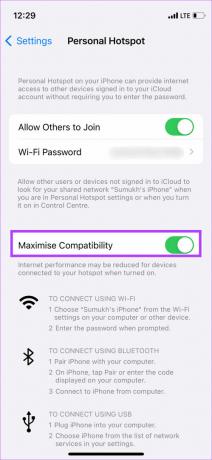
Hotspot iPhonea sada bi se trebao pojaviti na Androidu.
2. Uključi/isključi način rada u zrakoplovu
Uključivanje načina rada u zrakoplovu u biti resetira radio na vašem iPhoneu. Dakle, ako je bilo problema s mobilnim podacima na vašem iPhoneu ili ako značajka žarišne točke nije radila kako je predviđeno, omogućivanje i onemogućavanje načina rada u zrakoplovu trebalo bi to riješiti.
Korak 1: Spustite kontrolni centar na svom iPhoneu.
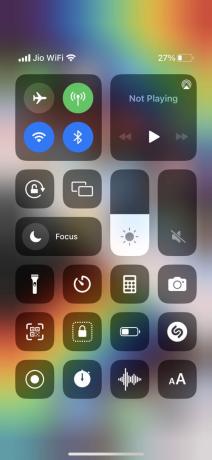
Korak 2: Dodirnite preklopnik Način rada u zrakoplovu da biste ga omogućili.
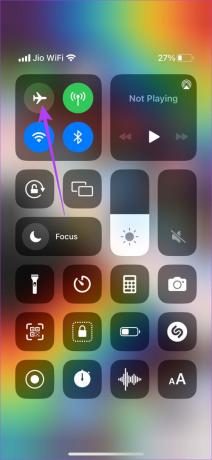
Korak 3: Pričekajte nekoliko sekundi i ponovno dodirnite prekidač da biste ga onemogućili.
Nakon što se vaš iPhone ponovno registrira na mreži, pokušajte koristiti pristupnu točku.
3. Provjerite imate li funkcionalni mobilni podatkovni paket
Mobilna pristupna točka dijeli mobilne podatke vašeg telefona putem Wi-Fi mreže s drugim korisnicima. Dakle, morat ćete imati aktivan mobilni podatkovni plan da biste ga dijelili putem pristupne točke. Ako vaši mobilni podaci ne rade, možda nećete moći dijeliti svoju pristupnu točku s drugima.
Provjerite kod svog operatera imate li funkcionalni podatkovni paket. Alternativno, pokušajte upotrijebiti internet na svom iPhoneu da provjerite radi li dobro.
4. Osvježite popis dostupnih mreža na Androidu
Ponekad je samo potrebno vrijeme da se hotspot iPhonea prikaže kao Wi-Fi mreža na nekim Android uređajima. Do tada bi se moglo dogoditi da Android telefon prestane tražiti nove mreže, pa ne prikazuje hotspot.
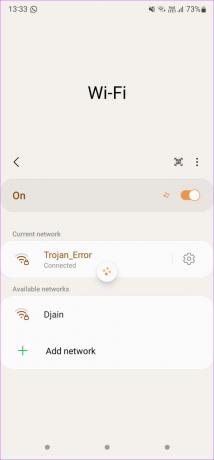
Dok ste na stranici Wi-Fi mreža na Android uređaju, povucite prema dolje s vrha kako biste osvježili popis dostupnih mreža. To će pomoći uređaju da otkrije nove mreže oko vas, uključujući pristupnu točku s iPhonea.
5. Neka Wi-Fi i Bluetooth prekidači budu uključeni
iPhone zahtijeva da Wi-Fi i Bluetooth budu uključeni cijelo vrijeme dok dijelite svoju mrežu. Čak i ako je jedan od tih prekidača onemogućen, žarišna se točka neće pojaviti na Android uređaju.

Dakle, najbolje je da oba prekidača budu uključena cijelo vrijeme dok svoju žarišnu točku dijelite s drugim uređajem.
6. Omogućite Bluetooth samo kada se to od vas zatraži
Jedno rješenje koje je malo nekonvencionalno, ali čini se da funkcionira za mnoge ljude je da Bluetooth prekidač ostane onemogućen dok vas iPhone ne zatraži da ga omogućite. Samo slijedite korake redom i hotspot će se pojaviti na Androidu.
Korak 1: Prijeđite prstom prema dolje iz gornjeg desnog kuta na iPhoneu 8 i novijim. Za starije iPhone uređaje ponesite Kontrolni centar. Omogućite Wi-Fi i Bluetooth prekidače na iPhoneu.

Korak 2: Prijeđite na odjeljak Personal Hotspot unutar aplikacije Postavke.

Korak 3: Uključite prekidač pored "Dopusti drugima da se pridruže" da biste omogućili pristupnu točku.

Korak 4: Isključite isti prekidač nakon nekoliko sekundi.
Korak 5: Vratite se na glavnu stranicu postavki i odaberite Bluetooth izbornik.

Korak 6: Isključite Bluetooth prekidač.

Korak 7: Sada se vratite na stranicu Personal Hotspot.

Korak 8: Uključite prekidač pored "Dopusti drugima da se pridruže" da biste omogućili pristupnu točku.

Korak 9: Vidjet ćete upit s upitom da uključite Bluetooth. Dodirnite ga.
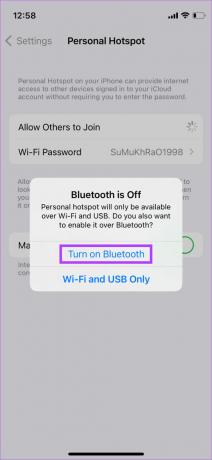
Hotspot iPhone-a sada bi se trebao pojaviti na Android uređaju.
7. Povežite iPhone s Android uređajem putem Bluetootha
Možda niste svjesni da možete dijelite internetsku vezu s iPhonea putem Bluetootha. Dakle, ako se Wi-Fi žarišna točka ne pojavi na Androidu, uvijek možete koristiti Bluetooth povezivanje. Evo što morate učiniti.
Korak 1: Otvorite aplikaciju Postavke na iPhoneu i idite na odjeljak Bluetooth.

Korak 2: Omogućite Bluetooth i pustite iPhone da traži uređaje u blizini.

Korak 3: Na Android telefonu idite na aplikaciju Postavke, a zatim na odjeljak Bluetooth.
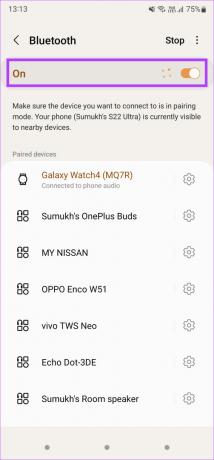
Korak 4: Omogućite prekidač i pritisnite gumb Skeniraj da bi telefon tražio uređaje u blizini.

Korak 5: Pričekajte da se iPhone pojavi kao Bluetooth uređaj na vašem Android telefonu. Kada se to dogodi, dodirnite ga za uparivanje.

Korak 6: Na iPhoneu i Android uređaju nećete vidjeti upit sa sigurnosnim kodom. Ako se kodovi podudaraju na oba uređaja, dodirnite gumb Upari.
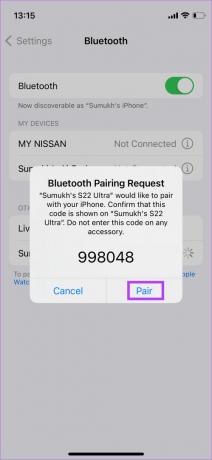
iPhone će sada biti uparen s Android uređajem.
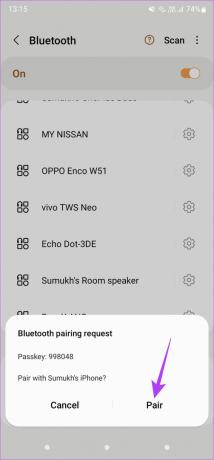
Korak 7: Dodirnite ikonu postavki pored uparenog iPhonea u Bluetooth izborniku.
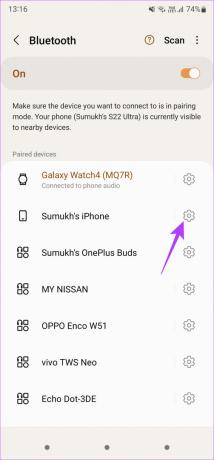
Korak 8: Omogućite prekidač pored Pristup internetu.
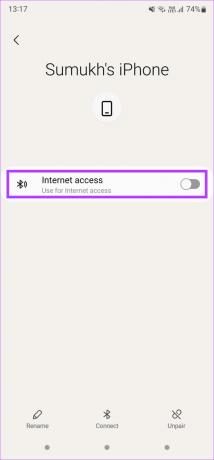
To će vam omogućiti korištenje interneta iPhonea na vašem Android telefonu.
Uživajte u neprekidnom pristupu internetu
Nećete se morati držati podalje od pristupa svojim društvenim mrežama ili razgovora s prijateljima ako pažljivo slijedite korake za pristup pristupnoj točki iPhonea na svom Android uređaju. Uobičajeno je da se žarišna točka ne prikazuje na Androidu, pa će vam ovi savjeti sigurno pomoći s vremena na vrijeme.
Zadnji put ažurirano 8. srpnja 2022
Gornji članak može sadržavati pridružene veze koje pomažu u podršci Guiding Tech. Međutim, to ne utječe na naš urednički integritet. Sadržaj ostaje nepristran i autentičan.



